本文对曾经介绍过的「免费图片压缩工具」进行整理,制作为列表让使用者可更快找到需要的服务,在撰写这篇文章时也测试过所有图片压缩工具都能正常运作,我倾向使用免安装、在线工具,只要打开浏览器就能进行相关操作,更为方便快速。
大家也能照着本文章推荐的服务来试试看,若是未来发现任何服务无法使用,那就试着以其他同类型的服务替代吧!
TinyPNG
网站链接:https://tinypng.com/

曾经有一段时期我经常会使用 TinyPNG 在线图片压缩工具,只要将 PNG 图片拖曳到网站,它会自动远程对图片压缩、优化,将图片文件大幅缩小,但又不会影响画质。TinyPNG 单次可上传最多 20 张图片,支持 PNG、JPG 和 WebP 格式,每张图片最大 5 MB,上传后会自动远程进行图片优化,大幅缩小图片尺寸。
- TinyPNG4Mac 免费图片压缩、优化应用程序(Mac)
- TinyPNG 也有 WordPress 图片压缩外挂,上传后自动优化(Compress JPEG & PNG images)
TinyJPG
网站链接:https://tinyjpg.com/
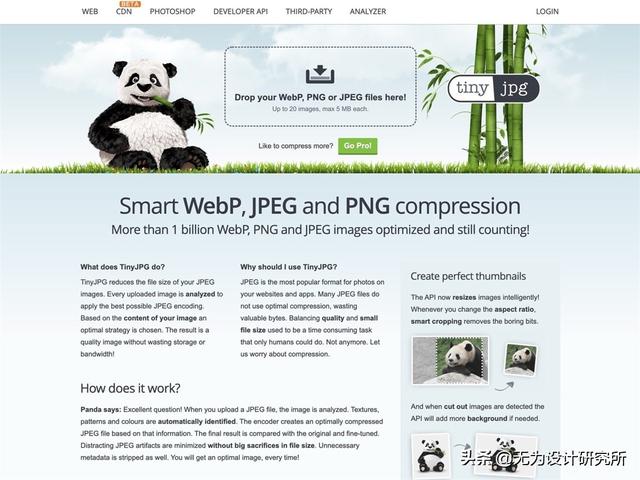
TinyJPG 和 TinyPNG 来自同一个开发商,早期 TinyPNG 只支持 PNG 格式,后来加入 TinyJPG 网站让 JPEG 图片也能使用压缩功能,不过现在两者已经整合在一起了,无论是打开哪一个网站都能正常压缩 WebP、PNG 和 JPEG 三种常见、常用的图片格式,在不破坏原有图文件画质的情况下,可以减少超过 70% 的大小。
Squoosh
网站链接:https://squoosh.app/
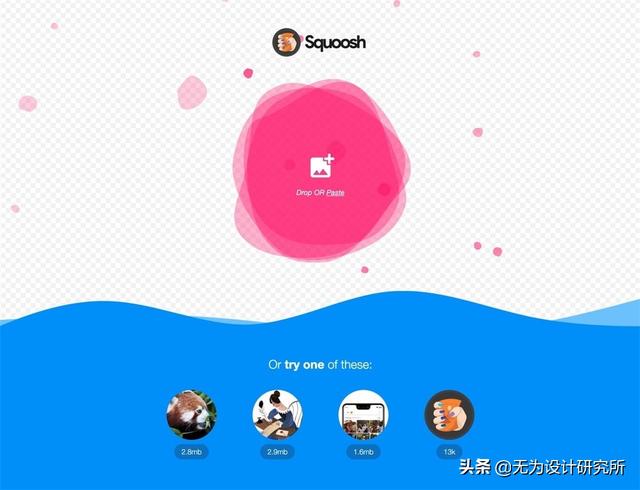
Squoosh 是来自 Google 的免费在线图片压缩工具,整合各种强大的图片编码译码器,而且不用额外下载、安装任何软件就能在浏览器进行图片压缩。Squoosh 特色是让用户深入了解各种图片压缩器及选项设定,可自定义性相当高,包括要适应压缩质量、画素、重设图片大小一应俱全。
因为 Squoosh 是一项开放原始码项目,有开发者将它打造为「脱机版」Squoosh Desktop App,支持 Windows、Mac 和 Linux 操作系统,采用 Electron 技术可在没有网络联机的情况下使用。
Shrink.media
网站链接:https://www.shrink.media/

Shrink.media 是一个全新的免费图片压缩服务,提供的压缩技术主要是降低相片质量、调整尺寸大小,预设会降低 50% 画质、缩小 75% 相片尺寸,使用者可拖曳进行调整,比较压缩后的相片与原图差异。
Compress JPEG
网站链接:https://compressjpeg.com/
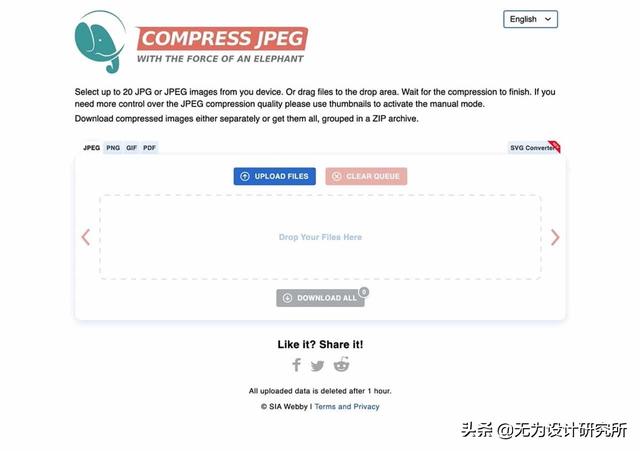
Compress JPEG 是一个免费在线图片压缩工具,单次处理最多 20 张图片,支持图片格式包括 JPG、JPEG、PNG、GIF 和 PDF ,只要将图片拖曳到网站就会自动进行压缩,批处理还能压缩成单一文件下载。可单独调整相片压缩比,比较压缩前后的相片差异。
ImageResizer
网站链接:https://imageresizer.com/

ImageResizer 是整合了常用图片编辑功能的免费在线工具,从 2013 年开始提供用户简易的调整图片大小工具,多年来不断改良工具,加入更多功能、提升处理速度,目前除了调整图片尺寸工具也有批次编辑、图片放大、图片压缩、图片裁切和 PDF 工具。
Optidash
网站链接:https://optidash.ai/

Optidash 使用人工智能(AI)技术的图片优化平台,可在线对用户上传图片进行处理,降低图片容量,加速网页或应用程序使用,也能节省网络流量和储存空间。Optidash 支持 JPEG、PNG、APNG、WebP、svg 和 GIF 格式,单张图片不能超过 16 MB。
Resizing.app
网站链接:https://resizing.app/
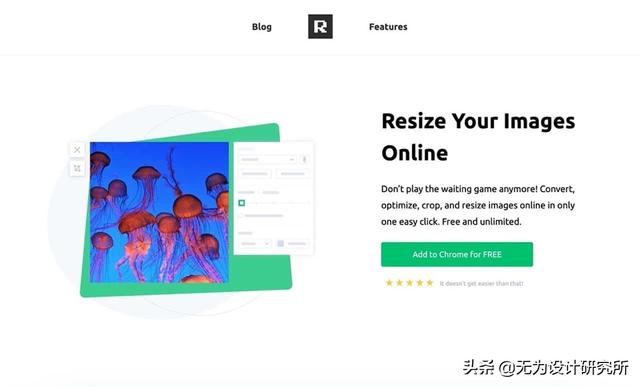
Resizing.app 是一个调整图片尺寸的在线工具,整合常用的三大功能:转档、压缩和重设大小,特色除了免费以外,更重要的是不会将任何用户图片上传到第三方服务器,也就是直接在浏览器端进行相关操作,即使脱机状态下也可使用。
Apowersoft
网站链接:https://www.apowersoft.tw/compress-file-online
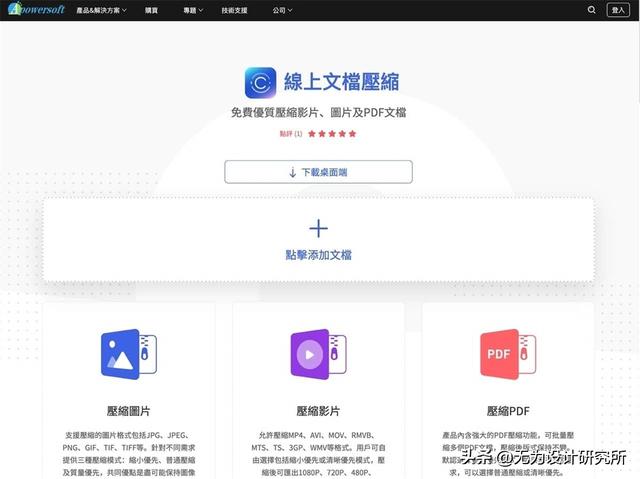
在线文件压缩工具来自 Apowersoft,是一个多合一文件压缩工具,提供压缩图片、影片或 PDF 功能,无需注册或安装,支持 Google Chrome、Firefox 等主流浏览器,这个压缩工具的特性是所有功能皆可免费使用,没有压缩次数、文件数或文件大小等限制,也支持所有常见文件格式。
Assetizr
网站链接:https://assetizr.com/
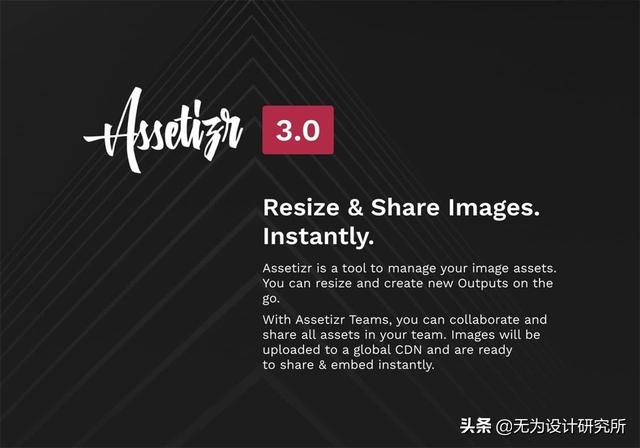
Assetizr 将优化、调整图片大小、重新命名等功能放在单一程序中,方便用户处理图片,支持 JPG、PNG、SVG、GIF 和 WEBP 等常见格式。操作方式很简单,只要将图片拖曳到应用程序就能使用。
Recompressor
网站链接:https://recompressor.com/
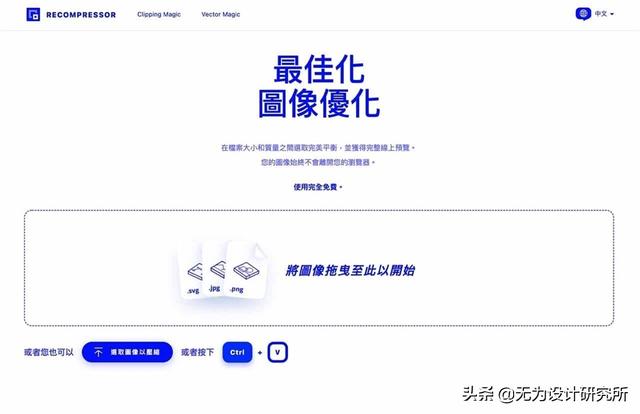
Recompressor 是一款免费图片优化工具,将图片拖曳到网页中就能处理,支持 .svg、.jpg 和 .png 三种格式,和其他同类服务不同的是 Recompressor 会自动进行多种压缩,产生不同图文件大小、压缩比和画质对比图,提供使用者最佳的压缩结果建议。
Picdiet
网站链接:https://www.picdiet.com/zh-tw
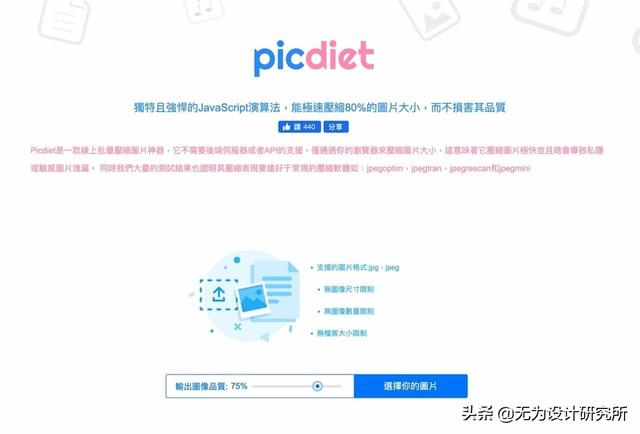
Picdiet 透过独特的 JavaScript 算法快速压缩 80% 图片大小,而且能够无损图片画质,Picdiet 号称不用任何后端服务器或 API,仅透过浏览器压缩图片,这代表压缩速度快,不会导致隐私或敏感图片外泄,在压缩效果方面也比现有的压缩软件更为理想。
YouCompress
网站链接:https://www.youcompress.com/

YouCompress 可以在浏览器里直接压缩各种类型文件,包括常见的 MP4、MOV、MP3、PDF、PNG、JPG、JPEG、GIF,几乎包办图片、文件、影片和音频格式,文件在压缩处理后的几小时会自动从服务器移除,不过你也可以手动删除。
Pngyu
网站链接:https://nukesaq88.github.io/Pngyu/

Pngyu 使用 pngquant 作为图片压缩引擎,以有损压缩方式运作(就是稍微牺牲一些画质,但可大幅降低图片容量),转换后可以明显减少图片大小(通常会高达 70%),并保留原有的透明度,产生的图片可以和所有浏览器及操作系统完全兼容。
Imageoptim
网站链接:https://imageoptim.com/mac
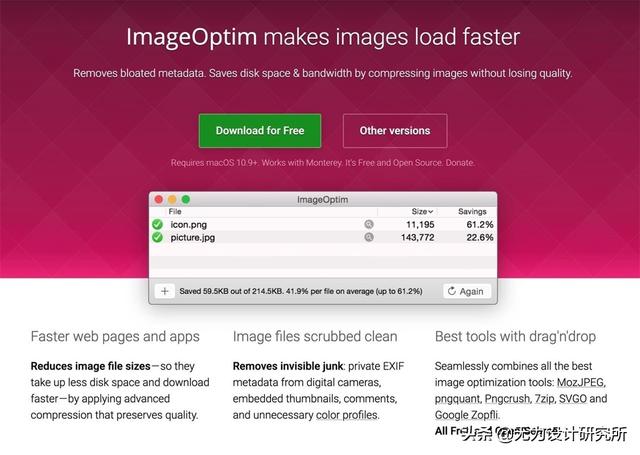
ImageOptim 是一款很轻巧、简单易用、开放原始码的相片压缩、优化工具,只要把图片拖放到 ImageOptim 就会进行自动化处理,支持 PNG、JPEG 和 GIF 三种常见的图片格式,背后使用多种图片处理技术。
ShortPixel
网站链接:https://free.com.tw/go/shortpixel

ShortPixel 是一个 WordPress 外挂服务,主要功能是在线将网站图片压缩、优化处理,包含失真与不失真的可用压缩方式,最高可压缩达 90% 大小!若不是使用 WordPress 架站,一样能透过 ShortPixel 在线图片压缩工具来对图片压缩及优化,网站本身有提供在线工具,而且完全免费,在压缩时可选择是否保留 EXIF 信息、将 CMYK 颜色转为 RGB 或重设图片大小。
Imagify
网站链接:https://imagify.io/optimizer/

Imagify 和知名的 WordPress 快取外挂「WP Rocket」来自相同开发团队,严格来说它并不是一款免费服务,Imagify 是一个 WordPress 插件,可在用户上传图片时,利用远程服务器来进行图片压缩优化,是你想获得更小尺寸图片又不损失画质的好选择。顺带一提,它也有提供免费的在线压缩工具,不过有单个文件最大 2 MB 限制,而且压缩后的图片只会保存 24 小时。
iLoveIMG
网站链接:https://www.iloveimg.com/zh-tw
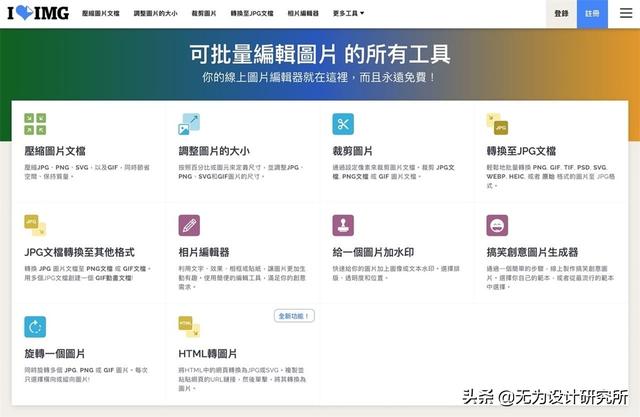
iLoveIMG 是一款免费使用、无须注册的在线工具,主要以编辑图片为主,提供一些用户可能较常会用到的工具包括:图片压缩、调整图片尺寸、裁剪图片及图片转文件。此外,iLoveIMG 也允许手动删除图片,这对于顾虑到隐私问题的使用者来说是个很好的设计,如果刚好需要处理图片的话不妨打开网站试试看。
Jpeg.io
网站链接:https://www.jpeg.io/
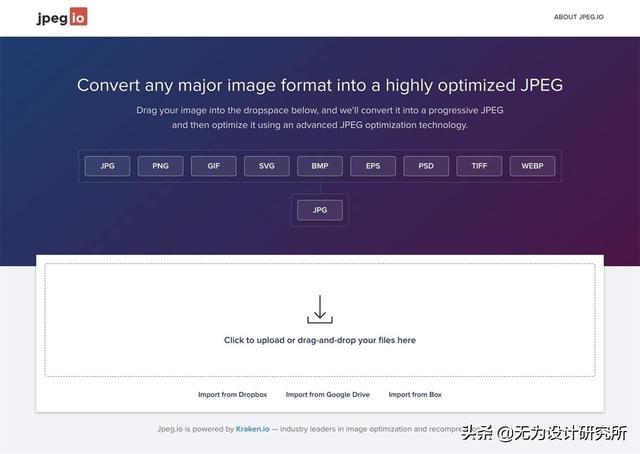
Jpeg.io 是知名网页优化、整合图片压缩服务 Kraken.io 推出的在线图片转文件压缩服务,支持多种常见常用图片格式,只要将图片拖曳到网站里,即可快速转换为优化的 JPEG 图片。虽然 Jpeg.io 网站里没有说明何为优化的图片,但应该是图片尺寸更小、分辨率和画质不变的无损压缩,支持以云端硬盘汇入大量文件,进行批处理。
PP鸭
网站链接:https://ppduck.com/

PP鸭图片压缩工具,支持 JPG、PNG 和 GIF 三种常见格式,利用该软件的算法,自动完成图片压缩任务,且在保证图片质量下有效降低图片大小。这个软件适用于 Windows 及 Mac OSX 两大平台,免费版会有使用限制,付费购买注册码可解除限制。
Compressor.io
网站链接:https://compressor.io/
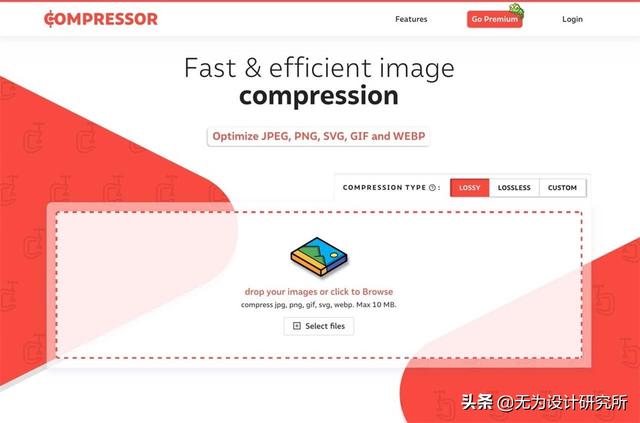
Compressor.io 能在在线把图文件压缩,直接让你比对源文件跟压缩后的图片间有无任何差异,支援 JPG、PNG、GIF、SVG、WebP 五种常见格式,单个文件最大支持 10 MB,提供无失真和失真(降低质量)两种压缩技术,也能依照需求自行调整相关设定。
Kraken.io
网站链接:https://kraken.io/web-interface

Kraken.io 是一个集合各种网页优化的网络服务,其中有免费在线图片压缩工具(Free Online Image Optimizer)可在没有注册的情况下自由使用,这项服务允许使用者上传不超过 1 MB 大小的图片,选择有损、无损或是专家自定义的压缩模式。
Upscale Pics
网站链接:https://upscalepics.com/
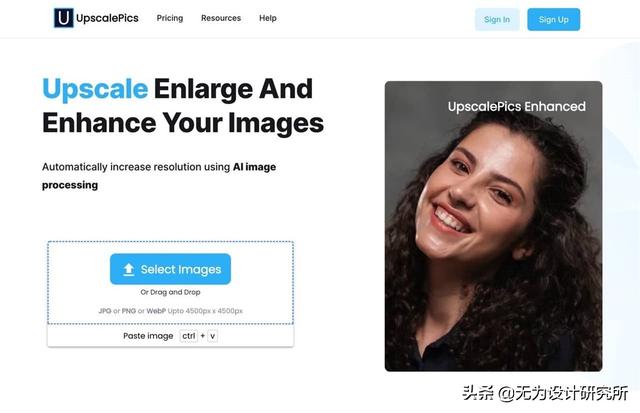
Upscale Pics 透过人工智能 AI 强化图片的在线工具,提供三种主要功能:放大图片分辨率、移除 JPEG 噪点和压缩图片,只要将图片上传、选择要使用的选项后就能透过它远程处理,不用额外下载应用程序。
总结
如果你平常工作会经常遇到图片,而且是需要将它们上传到网络上供其他人浏览(例如网站),先将相片进行压缩、优化处理,就能确保图片有更小的文件大小,让访客以更快的时间加载,有助于让网站保持好的浏览体验,也能减少服务器的容量流量消耗。
若你一样会接触到许多相片,但是更在乎的是相片分辨率、画质,而且日后有可能会需要进行编辑或处理,这时候你不需要这些图片压缩工具,因为它们可能会降低图片画质,或是将图片尺寸变小。
无论如何,这些图片压缩工具都非常简单,大部分透过浏览器就能操作,有少数还不需要连上网络,直接在计算机脱机使用,确保图片不会被上传到远程服务器,使用上更具隐私和安全性。